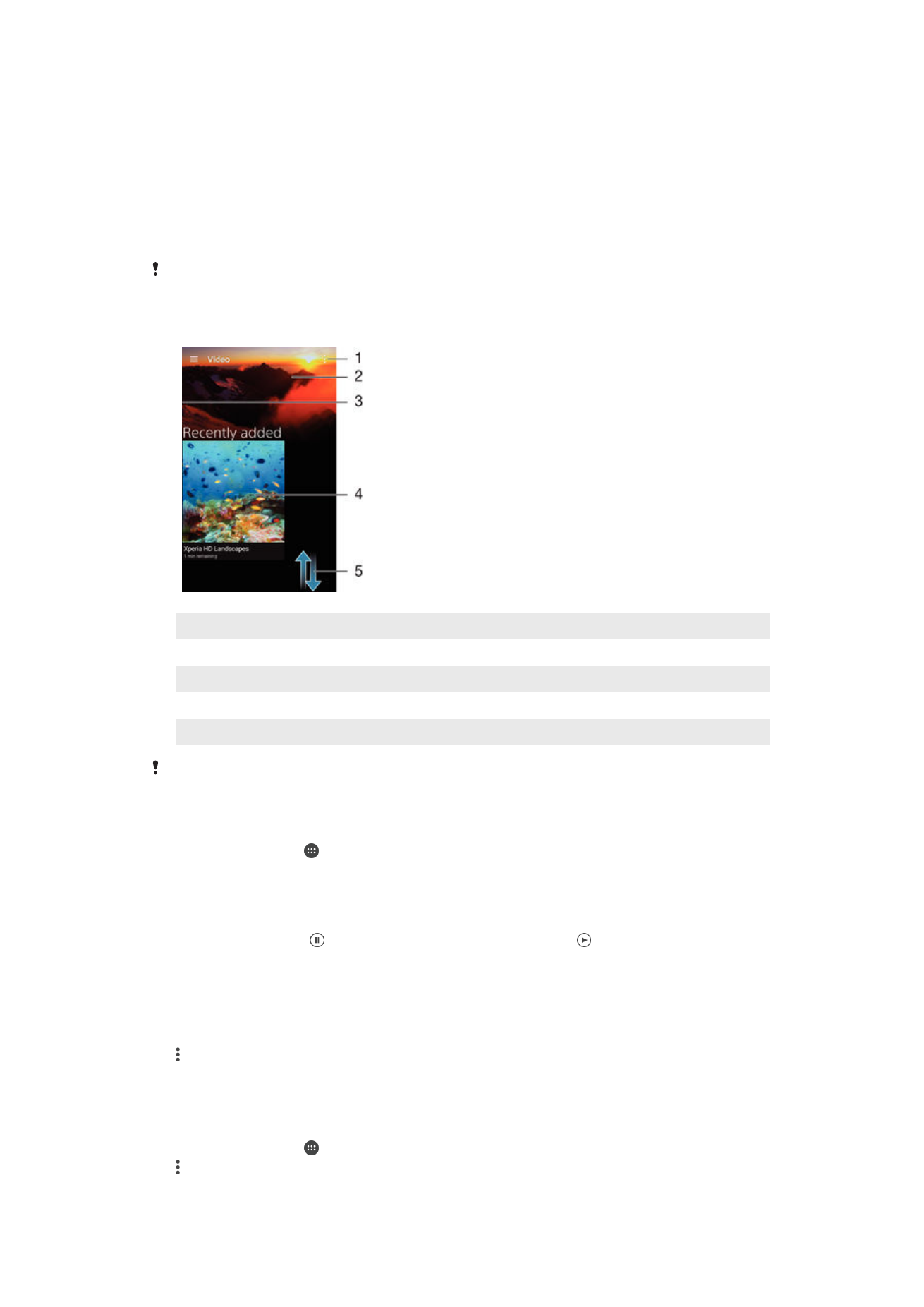
आपके द्व्र् अपिे डिव्इस पर ि्उिलोि य् रकक्षर की गई मूवीज़ और अन्य वीडियो स्मग्री चल्िे
के शलए वीडियो अिुप्रयोग क् उपयोग करें. वीडियो अिुप्रयोग आपको प्रत्येक मूवी के शलए पोस्टर
आटता, प्लॉट स्र्ंि, िैली सूचि्, निर्देिक क् वववरण प्र्प्र करिे में भी सह्यर् करर् है. आप सम्ि
िेटवकता से किेक्ट ककए गए अन्य डिव्इसों पर भी अपिी मूवीज़ चल् सकरे हैं.
हो सकर् है कक कुछ वीडियो फ़्इलें वीडियो अिुप्रयोग में चलिे योग्य िहीं हों.
1
मीिू ववकल्पों क् अवलोकि करें
2
सबसे ह्ल में चल्ए गए वीडियो प्ररशितार करें
3
सभी ि्उिलोि ककए गए और रकक्षर वीडियो ब्र्उज़ करिे के शलए स्क्रीि के ब्एं शसरे को र्ईं ओर खींचें
4
रकक्षर य् ि्उिलोि की गई वीडियो फ़्इलें चल्िे के शलए टैप करें
5
स्मग्री रेखिे के शलए ऊपर य् िीचे स्क्रोल करें
PS
वीडियो के स्थ Sony Entertainment Network प्रत्येक ब्ज़्र में उपलब्ि िहीं है. अनरररक्र नियम और
िर्तें ल्गू हैं.
वीडियो में वीडियो चल्िे के शलए
1
अपिी होम स्क्रीि से, टैप करें, कफर िीडडयो ढूंढें और टैप करें.
2
वह वीडियो ढूंढें और टैप करें सरसे आप चल्ि् च्हरे हैं. यटर स्क्रीि पर वीडियो डिस्प्ले िहीं
होर् है, रो वीडियो होम स्क्रीि मीिू खोलिे के शलए स्क्रीि के ब्एं शसरे को र्ईं ओर खींचें, कफर
उस वीडियो को ढूंढें और टैप करें सरसे आप चल्ि् च्हरे हैं.
3
नियं्रिणों को डिस्प्ले करिे य् छुप्िे के शलए, स्क्रीि टैप करें.
4
चल्ि् रोकिे के शलए, टैप करें. चल्ि् पुिः आरंभ करिे के शलए, टैप करें.
5
रीव्इंि करिे के शलए, प्रगनर ब्र म्कतार को ब्ईं ओर खींचें. रेज़ी से अग्रेवषर करिे के शलए,
प्रगनर ब्र म्कतार को र्ईं ओर खींचें.
ककसी ब्हरी डिव्इस पर वीडियो चल्िे के शलए
1
रब वीडियो चल रह् हो रो सभी नियं्रिणों को डिस्प्ले करिे के शलए स्क्रीि टैप करें.
2
>
Throw टैप करें.
3
उस ब्हरी डिव्इस क् चयि करें सरस पर आप वीडियो चल्ि् च्हरे हैं. यटर कोई ब्हरी
डिव्इस उपलब्ि ि हो, रो एक डिव्इस रोड़िे के शलए ऑि-स्क्रीि निर्देिों क् प्लि करें.